不少用户还不清楚在PPT中用在线模板设计出精美页面的操作过程 ,今天小编就讲解了在PPT中用在线模板设计出精美页面的操作教程 。随小编一起来看看吧。
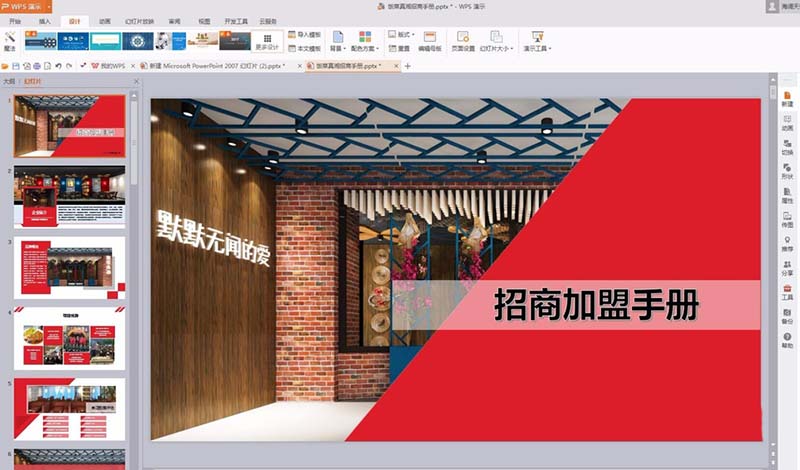
1、打开PPT2007幻灯片,添加幻灯片;
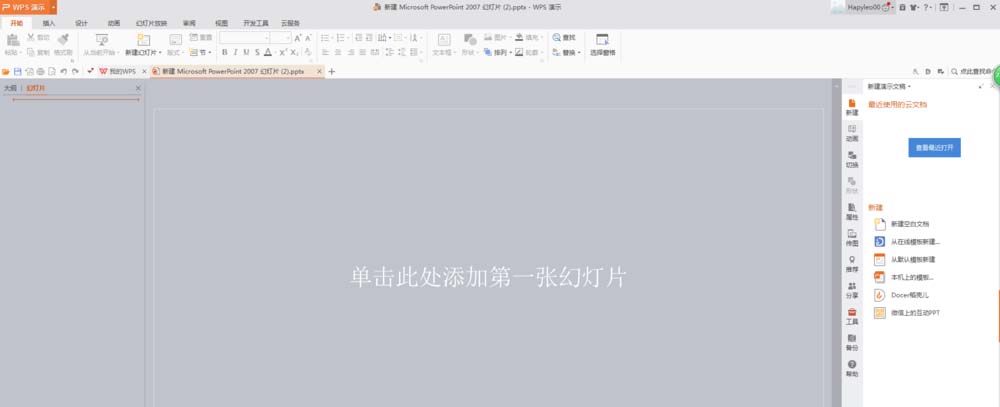
2、点击菜单栏“设计/更多设计”,弹出在线设计方案;
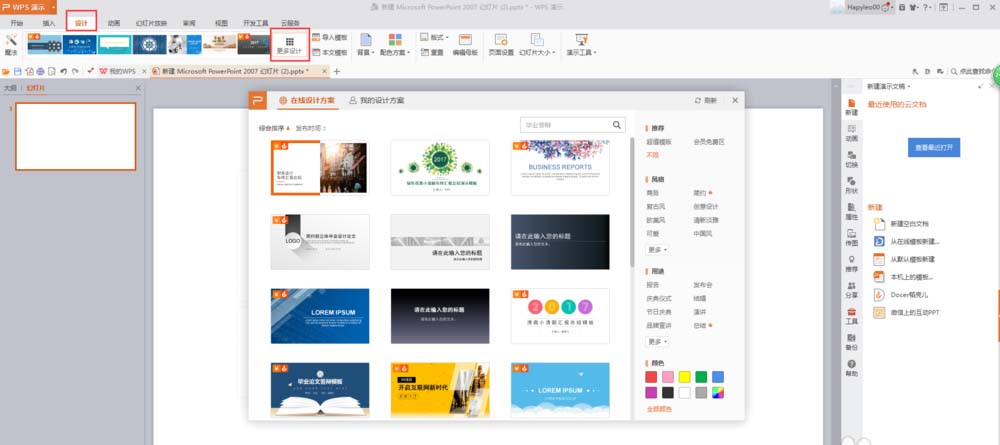
3、点击其中一个模板即可预览整套模板,如果喜欢此模板可先点爱心符号“收藏”,再点击“应用”,弹出下载提示框,下载完成后,模板直接插入到当前的页面中。
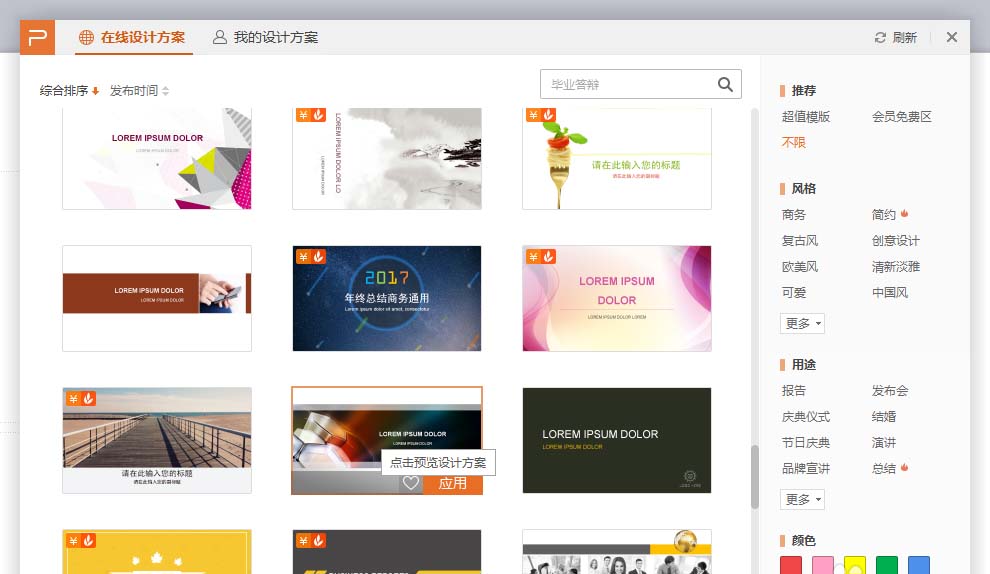
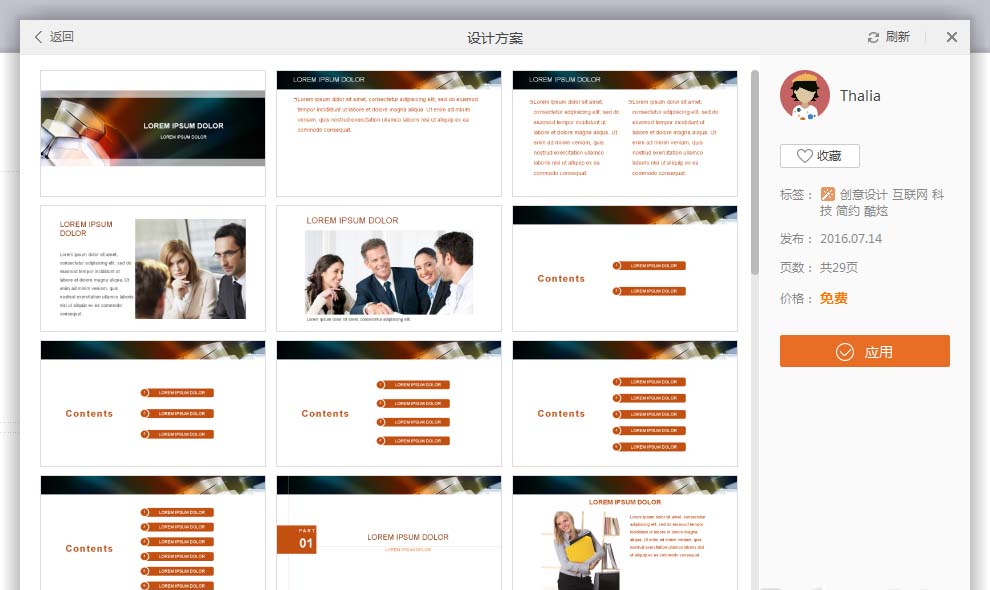
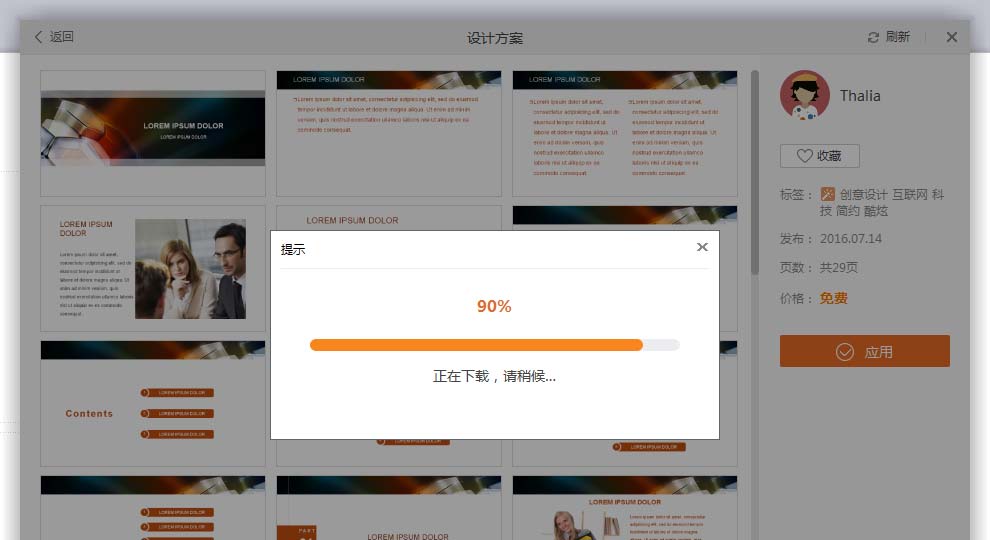
4、将鼠标移至左列幻灯片当前页的右下角,显示一个“三角符号”(从当前开始)与“加号”(新建幻灯片)。点击“+”新建幻灯片,弹出模板页,在‘单页模板页’可以浏览刚才下载的整套模板。
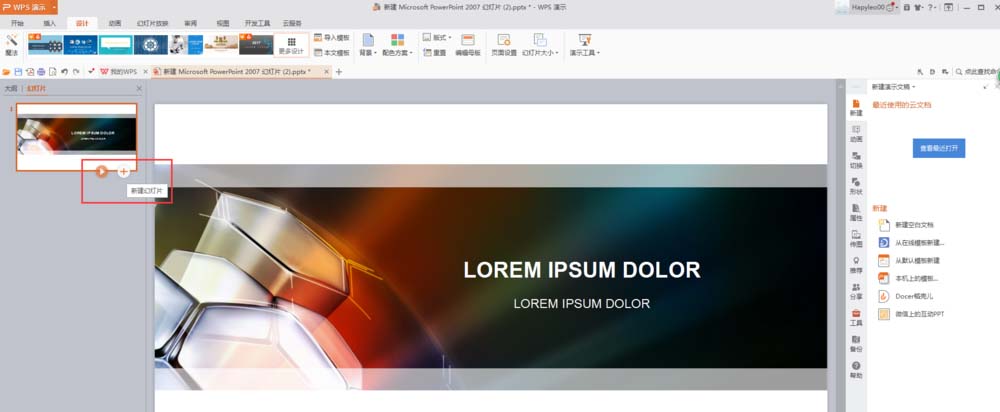
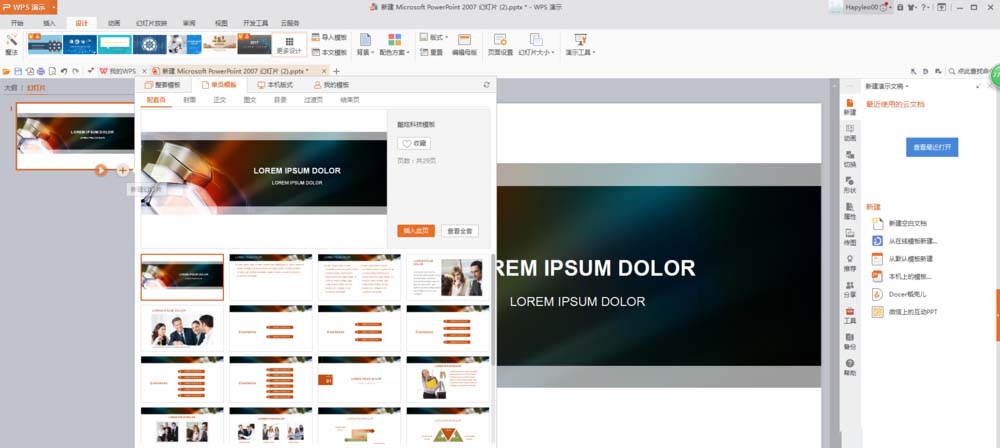
5、点击喜欢的模板页,点击“插入此页”,即可成功添加新的模版幻灯片页;
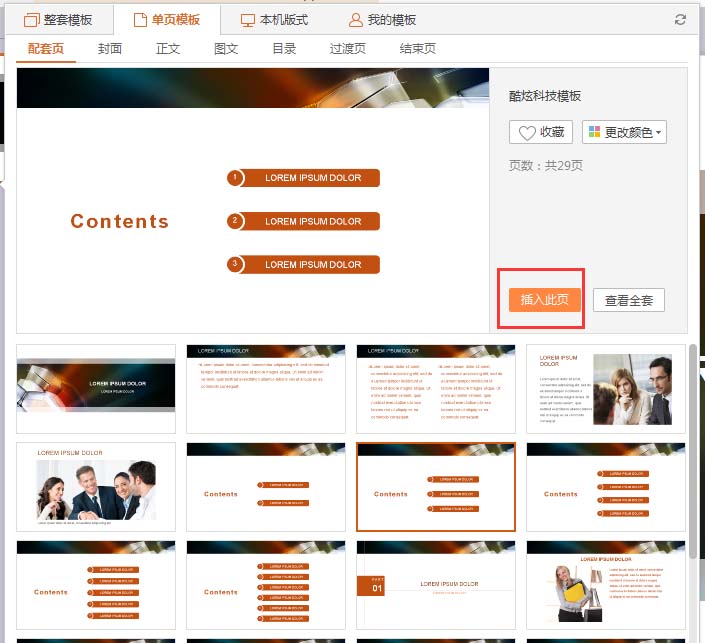
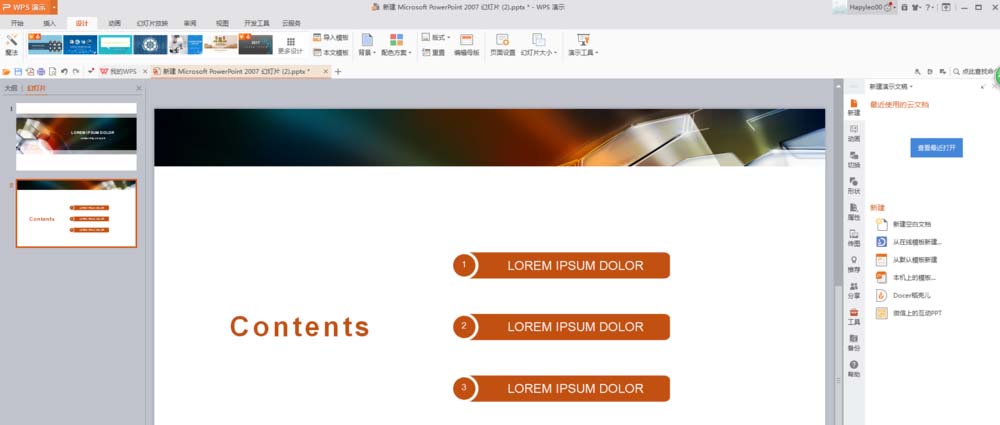
6、如果不喜欢当前的模板样式可以在当前页点击右键,选择“更多设计方案”,在【我的设计方案】里可看到刚才收藏的模版,选择浏览整套模版,选择想要的单页模板即可。
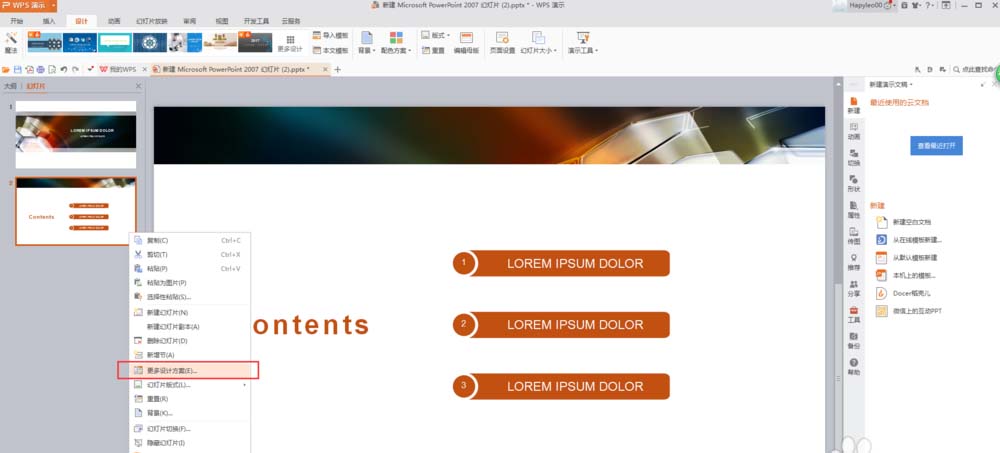
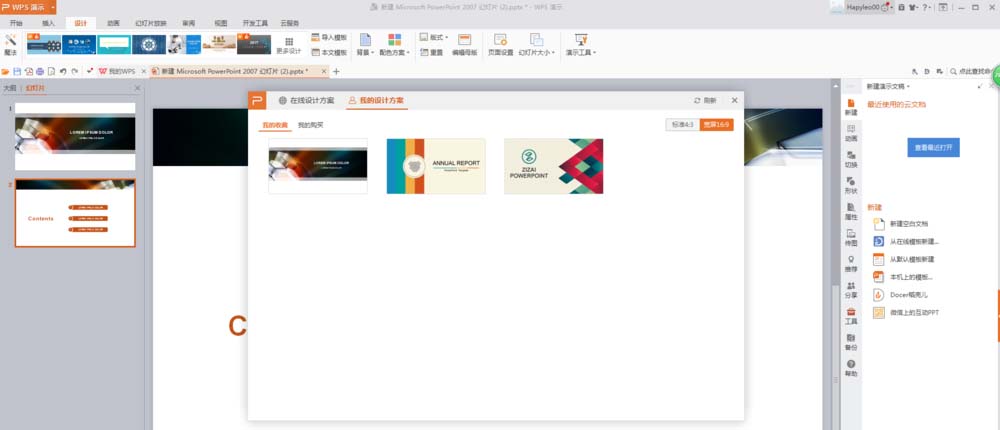
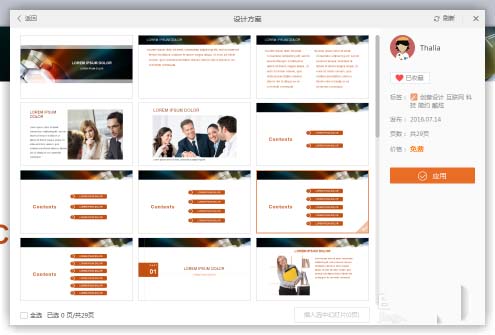
7、如果整套模板无法达到想要的效果,可以自由选择喜欢的模板样式:点击幻灯片右下角的“+”,选择“单页模板”,可以看到有配套页、封面、正文、图文、目录、过渡页、结束页,可尽情选择喜欢的单页模板!

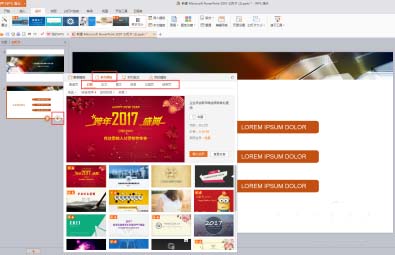
上面就是小编带来的在PPT中用在线模板设计出精美页面的操作教程 ,大家都学会了吗?
 天极下载
天极下载



































































 腾讯电脑管家
腾讯电脑管家
 火绒安全软件
火绒安全软件
 微信电脑版
微信电脑版
 微信最新版
微信最新版
 钉钉电脑版
钉钉电脑版
 向日葵远程控制软件
向日葵远程控制软件
 CF活动助手
CF活动助手
 快吧游戏盒
快吧游戏盒
